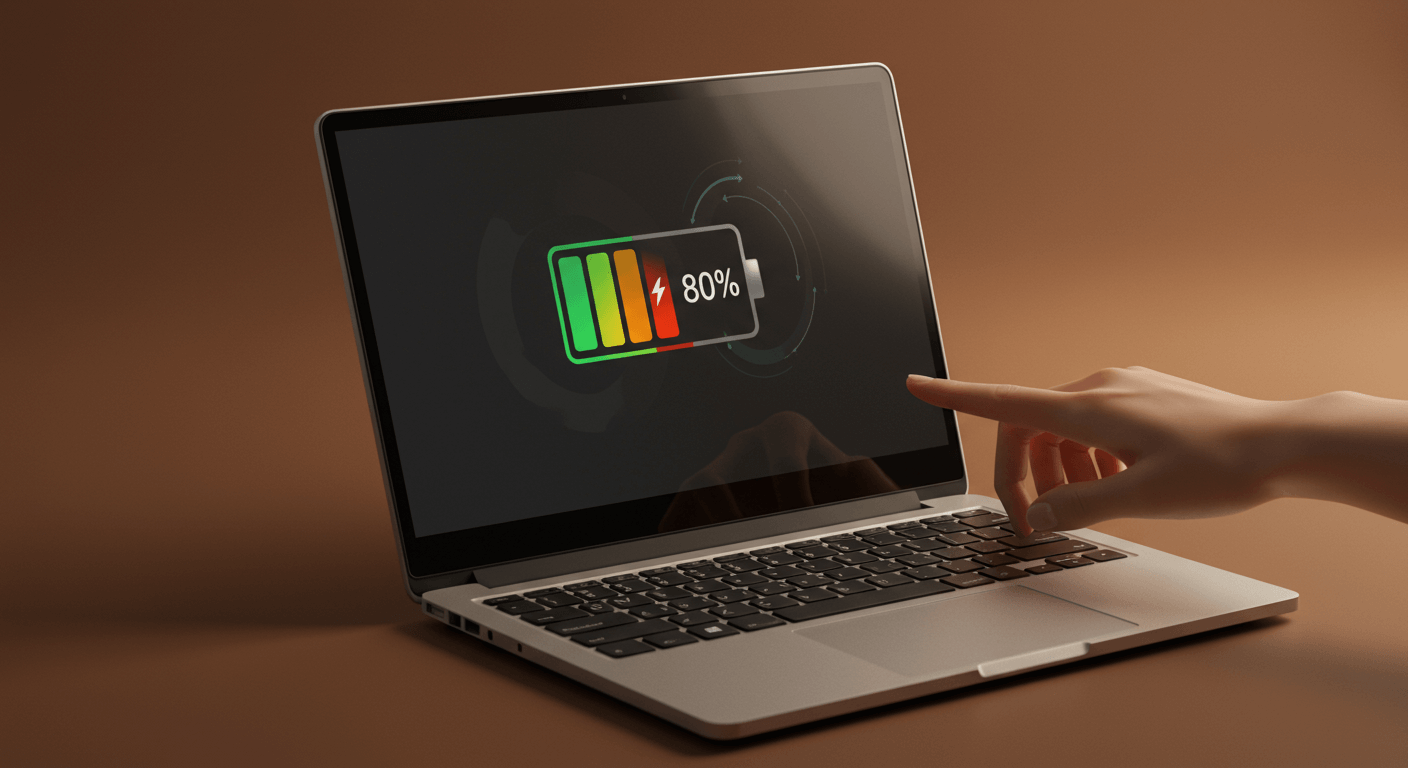想讓你的筆電電池壽命更長,續航力更持久嗎?我們將分享8個實用的筆電電池保養技巧,包含:影響電池壽命的溫度、濕度與充電習慣,40%-80%黃金充電法則,以及5個系統設定優化技巧,讓你輕鬆延長電池使用時間,最多省電20%!此外,我們也會告訴你何時該更換電池,以及安全更換電池的3個步驟。別讓耗電問題困擾你,立即學習這些秘訣,讓你的筆電電池恢復最佳狀態!
筆電電池壽命延長:溫度、濕度與充電習慣的2大關鍵

高溫濕度傷電池:35°C以上每年衰減15%-20%,4步驟保養教學
筆電電池壽命不如預期,是許多使用者共同的困擾。 長期下來,不僅需要頻繁更換電池,增加額外支出,更影響工作效率,重要時刻電力不足,錯失良機。高溫、潮濕的環境更是無形的殺手,加速電池老化,讓你不得不頻繁更換,花錢又費時。
其實,只要掌握一些基礎知識,就能有效延長筆電電池的壽命。 環境溫度和濕度是關鍵因素。高溫會加速電池老化,研究顯示,長期處於35°C以上的環境,筆電電池容量每年衰減15%-20%,而25°C的環境下,年衰減僅為8%-12%。因此,避免將筆電放置在陽光直射的地方,或是在高溫的汽車內使用。例如,夏季陽光直射的汽車儀表板溫度可達60°C以上,可能導致電池在一個月內永久性損壞。可考慮使用筆電散熱墊,如Cooler Master NotePal X-Slim,售價約500元,可有效降低筆電表面溫度3-5°C。
潮濕環境同樣對電池不利,濕氣可能導致電路板腐蝕,增加短路風險。相對濕度超過60%的環境,可能導致電路板氧化腐蝕。在潮濕環境下使用筆電時,建議採取以下措施:
- 使用防潮箱收納筆電,例如收藏家電子防潮箱,售價約2000元,可將濕度控制在40%以下。
- 選購具有IP68防水等級的筆電保護套,例如Catalyst Waterproof Case,售價約1500元。
如果不慎將筆電浸水,應立即斷電並移除所有外接設備,並按照以下步驟處理:
- 立即關閉筆電電源,並拔掉電源線。
- 如果電池可拆卸,立即取出電池。
- 使用吸水性強的布擦拭筆電表面和內部的水分。
- 將筆電倒置,放置在通風乾燥處至少24小時。
- 若情況嚴重,建議送至專業維修中心,例如台北市中正區的「Dr.A 3C維修中心」進行檢測和維修,檢測費用約500元。
了解了環境因素對電池的影響後,接下來我們來看看,日常的充電習慣又該如何調整,才能讓電池更長壽。
以下表格比較了不同環境溫度對筆電電池衰減的影響:
| 環境因素 | 具體描述 | 影響 |
|---|---|---|
| 高溫 | 長期處於35°C以上 | 每年衰減15%-20% |
| 適溫 | 25°C | 年衰減8%-12% |
| 陽光直射的汽車儀表板 | 溫度可達60°C以上 | 可能導致電池在一個月內永久性損壞 |
| 相對濕度 | 超過60% | 可能導致電路板氧化腐蝕 |
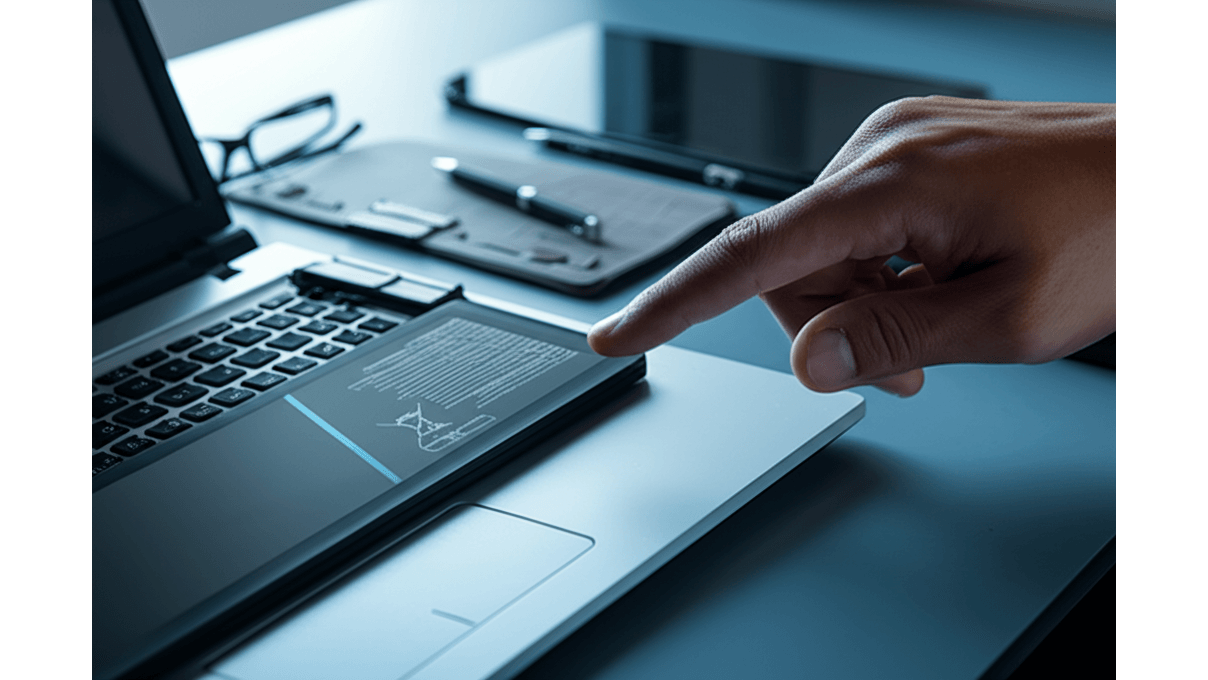
正確充電延長電池壽命:40%-80%電量,循環壽命提升至800-1000次
不當的充電習慣正在默默損耗你的筆電電池。 過度充電、頻繁完全放電,都會加速電池老化,縮短使用壽命。想像一下,明明才用了一年多的筆電,續航力卻大不如前,出門在外總是提心吊膽,甚至得隨時攜帶充電器,實在掃興。
只要調整充電策略,就能有效延長電池壽命。 鋰離子電池的特性決定了過度充電和完全放電都會加速電池損耗。維持電池電量在合理的範圍內,例如40%-80%,有助於延長電池壽命。研究顯示,長期維持40%-80%電量範圍,可將電池循環壽命延長至800-1000次,而經常完全充電或放電,循環壽命可能縮短至300-500次。
針對不同的使用情境,充電策略應有所調整:
- 經常移動的使用者: 應避免頻繁地將電量完全耗盡,並盡可能在電量降至20%以下時進行充電。可設定充電上限為80%,避免長時間維持100%電量,減少電池損耗。
- 長時間插電的使用者: 建議定期將電量消耗至40%左右,再重新充電至80%,避免長時間維持100%電量。建議每週至少進行一次放電至40%的操作,活化電池。
不同品牌筆電提供電池健康管理功能:
- ASUS筆電: 在MyASUS應用程式中,選擇「硬體設定」>「電池健康充電」,可設定充電模式為「最大續航模式」(80%)、「平衡模式」(100%)或「最佳保養模式」(60%)。
- Lenovo筆電: 在Lenovo Vantage應用程式中,選擇「電源」>「電池維護」,可啟用「充電閾值」功能,設定充電上限。
選擇合適的充電設備也能延長電池壽命:
- 使用原廠充電器,確保電壓和電流穩定。
- 選購具有PD快充協議的行動電源,例如Anker PowerCore III Elite 25600,售價約3000元。
筆電電池保養:40%-80%黃金法則延長續航力
延續上一章,我們學會了透過品牌內建的軟體來設定充電模式。但要怎麼把電池的續航力調整到最佳狀態呢?
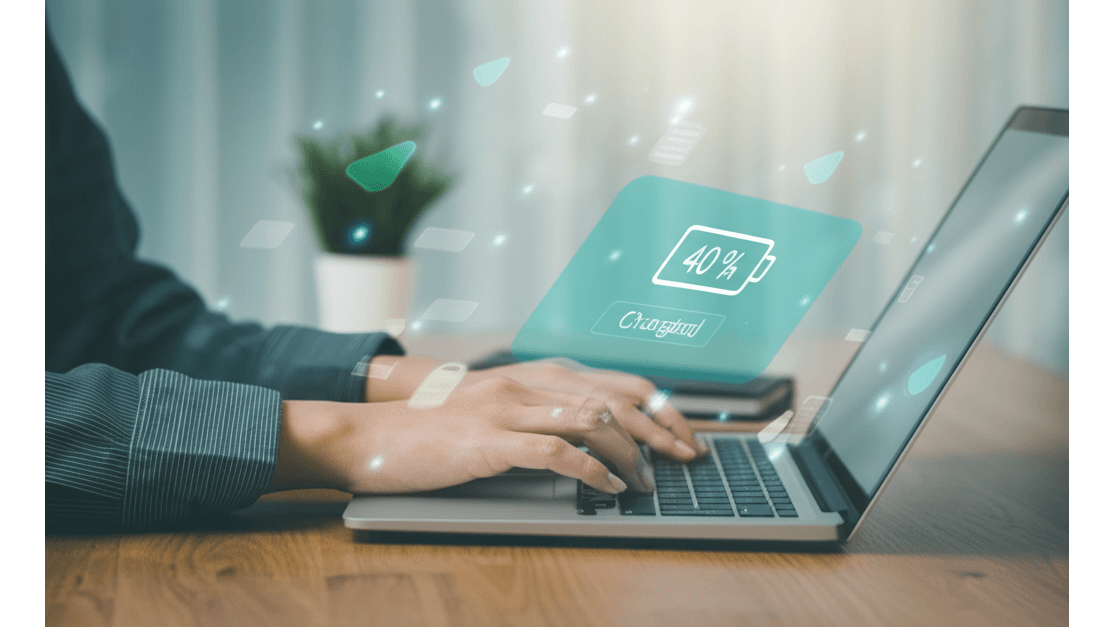
電池壽命翻倍:40%-80%電量範圍,循環次數提升至800-1000次
如果你的筆電續航力開始下降,別擔心,這很常見。 長期下來,電池的壽命會因為各種使用習慣而減少,如果沒有好好注意,可能提早就要換電池,花錢又麻煩…
只要掌握一個「黃金法則」,就能有效延長筆電電池的壽命:維持電量在40%-80%之間。 研究顯示,鋰離子電池維持在這個範圍,循環壽命可以從300-500次提升到800-1000次,足足多了一倍!
以下幾個方法可以幫助你有效管理電量:
- 使用電池管理軟體: 像是ASUS、Lenovo都有提供,可以設定充電上限。舉例來說,長期把ASUS ROG Zephyrus G14的電量維持在40%-80%,三年後電池健康度還是可以保持在85%以上。
- 調整螢幕亮度: 螢幕亮度其實超耗電的!把MacBook Pro 16吋的螢幕亮度從100%降到70%,就可以延長大約1.5小時的續航力。
- 定期檢查電池健康狀況: 如果發現電池容量明顯下降(低於原廠設計容量的70%),就要考慮換電池囉。MacBook的Battery Health Management功能,如果顯示’Service Recommended’,就表示電池該換了。
- 避免高溫環境: 千萬不要在太陽底下或很熱的地方用筆電,高溫會讓電池老化的更快。
掌握了40%-80%的黃金法則後,再來看看各家筆電廠商提供的電池健康充電軟體,它們又有哪些不同的功能和特色呢?
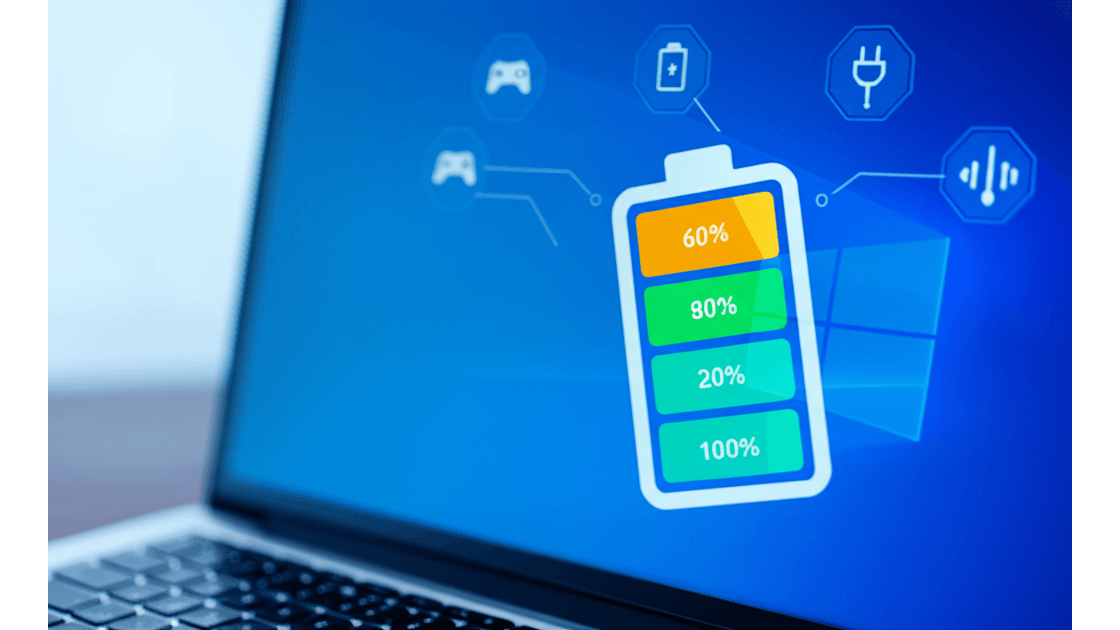
3大筆電廠商電池軟體:ASUS、Lenovo、Dell智慧充電模式比較
你是不是常常看到筆電廠商在宣傳他們的電池健康充電軟體? 這些軟體聽起來很厲害,但如果搞不清楚它們的功能和差異,可能就沒辦法真正發揮它們的效用,白白浪費了這些好工具。
這些軟體的主要目的都是為了延長電池壽命,它們會監控電池狀態,並提供多種充電模式讓你選擇。 常見的軟體像是ASUS Battery Health Charging、Lenovo Vantage和Dell Power Manager。
不同品牌的軟體功能有些不一樣:
- ASUS Battery Health Charging提供Full Capacity Mode、Balanced Mode、Maximum Lifespan Mode三種模式,Maximum Lifespan Mode會限制充電到60%,很適合長期插著電使用的人。
- Lenovo Vantage提供Conservation Mode,限制充電到55%-60%,還有Rapid Charge快速充電選項,適合需要快速充電的人。
- Dell Power Manager提供主要AC使用模式,可以自己設定充電的起始和停止百分比,例如設定為50%-80%,更有彈性。
不同的充電模式也適用於不同的情況:
- 平衡模式通常會把充電限制在80%,適合每天使用,可以延長電池壽命大約20%。
- 最佳保養模式可能會限制在60%,適合長期插電使用,像是把筆電當桌機用,可以把電池循環壽命延長到1000次以上。
- 快速充電模式可以讓你完全充電,但可能會加速電池老化,適合需要快速恢復電力的時候。
另外,溫度監控也很重要!在高負載使用的時候,像是玩遊戲或影片編輯,筆電溫度可能會超過40°C,這時候電池老化速度會加快,溫度監控功能可以降低充電速度或停止充電,保護電池。
以下表格比較了三大筆電廠商的電池軟體:
| 廠商 | 軟體名稱 | 主要模式 | 充電限制 | 特色 |
|---|---|---|---|---|
| ASUS | Battery Health Charging | Full Capacity Mode、Balanced Mode、Maximum Lifespan Mode | Maximum Lifespan Mode: 60% | – |
| Lenovo | Vantage | Conservation Mode、Rapid Charge | Conservation Mode: 55%-60% | Rapid Charge快速充電 |
| Dell | Power Manager | 主要AC使用模式 | 可自訂起始和停止百分比 (例如 50%-80%) | 彈性設定 |
筆電續航力提升:5個系統設定優化技巧,延長使用時間
到這裡,我們已經了解了各種充電模式和溫度監控的重要性。接下來,讓我們深入探討一些進階技巧,讓你的筆電電池續航力更上一層樓。

系統設定優化:關閉藍牙、Wi-Fi與定位服務,最多省電20%
筆電續航力總是讓人焦慮,明明才充飽電,用沒多久就開始亮紅燈。 如果你也有這種困擾,那可要注意了!許多你沒注意到的系統設定,都在默默消耗你的電力,長期下來,不僅影響工作效率,還可能加速電池老化,讓你得花大錢換電池。
其實只要簡單優化系統設定,就能有效提升筆電電池續航力! 這些隱藏選項就像是電力的隱形殺手,關閉它們,就能讓你的筆電多撐好幾個小時。
- 關閉藍牙: 在不使用藍牙裝置時,關閉藍牙功能可節省約3%-5%的電量。例如,在圖書館等安靜環境中使用有線耳機時,關閉藍牙可延長電池續航時間約20-30分鐘。在辦公室環境中,若未使用藍牙滑鼠或鍵盤,關閉藍牙可避免不必要的電力消耗,延長電池使用時間約15-25分鐘。
- 停用Wi-Fi: 在有線網路環境下,停用Wi-Fi功能可避免持續搜尋無線網路造成的耗電,節省約5%-8%的電量。例如,在家中使用桌上型電腦並透過乙太網路連接時,停用Wi-Fi可避免筆電持續搜尋無線網路,延長電池續航時間約30-45分鐘。在學校宿舍或辦公室等有線網路環境中,停用Wi-Fi可減少不必要的電力消耗,延長電池使用時間約25-35分鐘。
- 關閉定位服務: 定位服務會持續追蹤位置,關閉不必要的應用程式定位權限,例如天氣、地圖以外的程式,能有效降低耗電,節省約2%-4%的電量。例如,關閉Facebook、Instagram等社交媒體應用程式的定位權限,可避免它們在背景持續追蹤位置,延長電池續航時間約15-20分鐘。
- 調整螢幕亮度: 螢幕是筆電耗電的主要元件之一。將螢幕亮度調整至適中程度,例如40%-60%,即可減少能源消耗,節省約10%-20%的電量。例如,在室內光線充足的環境下,將螢幕亮度調整至40%可有效降低耗電,延長電池續航時間約45-60分鐘。
- 啟用自動亮度調整: 部分筆電具備自動亮度調整功能,可根據環境光線自動調整螢幕亮度,在光線充足的環境下降低亮度,達到節電效果。例如,ASUS Zenbook系列筆電的自動亮度調整功能可根據環境光線自動調整螢幕亮度,節省約5%-10%的電量。Lenovo ThinkPad系列筆電的自動亮度調整功能在戶外強光下可自動提高亮度,確保螢幕可見度,同時在室內光線較暗時降低亮度,節省電力。Dell XPS系列筆電也具備類似功能,可根據環境光線自動調整螢幕亮度,達到節電效果。
掌握了系統設定的優化技巧後,別忘了定期維護你的筆電,就像保養車子一樣,才能確保電池保持在最佳狀態。

筆電電池保養:清潔散熱孔、更新驅動程式,延長電池壽命
筆電用久了,常常覺得電池越來越不給力? 這很可能是因為你忽略了定期維護!灰塵堆積、驅動程式過時,都會讓電池效能大打折扣,甚至縮短電池壽命,讓你得提早面對換電池的窘境。
只要定期做好清潔和更新,就能讓你的筆電電池保持最佳狀態,延長使用壽命!
- 清潔散熱孔: 首先關閉筆電並移除電源,使用小型吸塵器或壓縮空氣罐,以短暫噴氣方式清除散熱孔中的灰塵。例如,使用3M小型吸塵器或WD-40 Specialist壓縮空氣罐。注意不要將噴嘴過度靠近,以免損壞內部零件。若灰塵堆積嚴重,可使用軟毛刷輕輕刷除。建議每3-6個月清潔一次。在灰塵較多的環境中,建議每1-2個月清潔一次。若發現筆電溫度異常升高或風扇噪音增大,應立即清潔散熱孔。
- 考慮使用散熱墊: 在高負載運作時,使用散熱墊可有效降低筆電溫度,延長電池壽命。例如,在玩遊戲或進行影片編輯等高負載運作時,使用Cooler Master NotePal X-Slim散熱墊可降低筆電溫度約5-10°C。
定期更新電池驅動程式同樣重要。過時的驅動程式可能導致電池管理不當,影響效能。
- 定期更新電池驅動程式: 前往筆電製造商(如ASUS、Lenovo、Dell)的官方網站,下載並安裝最新的電池驅動程式。例如,ASUS筆電使用者可前往MyASUS應用程式或ASUS官網下載最新驅動,例如ASUS ROG Zephyrus G14系列,更新後可提升電池管理效率約8%。Lenovo筆電使用者可透過Lenovo Vantage應用程式更新,例如Lenovo ThinkPad X1 Carbon系列,更新後可修正電池電量顯示不準確的問題。Dell筆電使用者可使用Dell SupportAssist工具,例如Dell XPS 13系列,更新後可改善電池充電速度和延長續航力。檢查更新頻率建議至少每季度一次,以確保電池效能維持在最佳狀態。
筆電電池壽命:續航力下降30%以上就該換了?
清潔散熱孔和更新驅動程式能讓筆電保持活力,但電池終究有壽命。接下來,我們來聊聊電池老化的那些事,以及何時該放手。

電池更換時機:續航力下降30%、容量低於50%是警訊!
電池續航力下降,讓人超崩潰! 明明記得以前充飽電可以用很久,現在卻一下子就沒電,工作到一半斷電更是讓人抓狂。更糟的是,如果置之不理,電池可能膨脹變形,甚至有安全隱患,到時候換的可能就不只是電池了…
其實電池老化是有跡可循的,及早發現就能避免更大的麻煩。 首先,觀察「續航力」是否明顯下降。如果你的筆電在相同使用情況下,電池使用時間比以前少了30%以上,那就是個警訊。舉例來說,原本能看10小時影片,現在只能看7小時,或是待機時間從24小時降到16小時。這時候,你可以用Windows內建的電池健康報告(在命令提示字元輸入`powercfg /batteryreport`)或BatteryInfoView等第三方軟體來檢測。如果電池容量低於原廠設計容量的50%,就表示老化嚴重,建議更換;低於30%的話,更應該考慮換一顆新的了。
再來,注意「電池膨脹或變形」。這可是非常危險的訊號,代表電池內部的化學物質正在分解產生氣體。如果發現筆電底部鼓起來,或是觸控板、鍵盤表面隆起,影響到正常使用,那就要特別小心了。
- 筆電底部出現明顯鼓包,用手按壓有鬆動感。
- 觸控板或鍵盤表面隆起,影響正常使用。
萬一真的發現電池膨脹,請務必立即關閉筆電、拔掉電源線,然後把它放在防火容器裡,像是金屬工具箱或陶瓷花盆,避免擠壓或刺破。然後,趕快找專業人士幫忙處理,可以聯絡原廠客服(像是ASUS、Acer),或是送到專業維修中心(像是Dr.A、Fast維修中心)檢測和更換。 千萬不要自己拆卸或丟到一般垃圾桶喔!更換電池時,記得選購原廠或是有信譽的第三方品牌(像是Anker、iFixit),並且確認電壓、容量等規格跟原本的電池一樣。
- Anker A3101電池,適用於MacBook Pro 13吋(2016-2019),售價約新台幣2500-3000元,可以在蝦皮購物-Anker旗艦店買到。
- iFixit電池更換套件,適用於Dell XPS 13 (9310),售價約新台幣2800-3500元,可以在iFixit官網買到。
買之前一定要確認電池型號跟你的筆電型號相符喔!
確認該換電池後,另一個問題又來了:市面上這麼多電池,到底該怎麼選才不會踩雷?還有,換電池的時候又該注意哪些事情呢?

筆電電池更換:3步驟安全更換,挑選原廠或信譽品牌電池
換筆電電池就像挑選伴侶,選錯了可是會出問題的! 買到不合適的電池,輕則續航力不佳,重則損壞筆電,甚至有安全疑慮。而且,換電池的過程稍有不慎,也可能造成筆電的其他零件受損,真的是花錢又傷神…
所以,更換電池時一定要謹慎,才能讓你的筆電重獲新生。 首先,在選擇電池方面,原廠電池絕對是首選。雖然價格可能會高一些(大約新台幣1500-3000元),但品質和相容性更有保障。
- ASUS原廠電池可以在ASUS官方網站或授權經銷商(像是順發3C、燦坤3C)購買。記得提供你的筆電型號,方便他們確認電池型號。
- Lenovo原廠電池可以在Lenovo官方網站或指定維修中心購買。
如果預算有限,選擇副廠電池也OK,但務必確認它的規格(電壓、容量)跟原廠電池完全一致,並且選擇信譽良好的品牌,像是Simplo、Dynapack等等。
- Simplo A1496電池,適用於MacBook Air 13吋(2013-2017),電壓11.4V,容量54Wh。
- Dynapack PA5186U-1BRS電池,適用於Toshiba Satellite C55-C系列,電壓14.8V,容量45Wh。這兩種電池都可以在PChome 24h購物或Yahoo奇摩購物中心買到,但購買前一定要仔細核對規格喔!
安全更換電池的步驟也很重要:第一步,關閉筆電並拔掉電源線。第二步,依照筆電的使用手冊指示,打開電池倉。取出舊電池時,注意是否有膨脹或漏液的情況,如果有的話,記得戴上手套(像是乳膠手套或丁腈手套)小心處理。安裝新電池時,確保它正確對齊並牢固卡入。換好電池後,第一次使用前最好先將電池充滿電。
- 有些筆電的電池倉是用螺絲固定的,需要用螺絲刀(像是十字螺絲刀或梅花螺絲刀)擰開螺絲。
- 有些筆電的電池倉則是採用卡扣設計,需要用撬棒或薄片小心撬開。
如果你對更換步驟不太熟悉,或是遇到電池膨脹等特殊情況,建議尋求專業維修人員的協助,避免自己更換造成筆電損壞。可以考慮前往Dr.A或Fast維修中心尋求協助。

筆電電池保養5問:延長續航力與避免損壞的關鍵步驟
完成了電池的更換,但後續的保養也很重要。接下來,我們整理了一些關於筆電電池保養的常見問題,並提供專業的解答。
關於筆電電池保養,大家常常有很多疑問。 如果沒有正確的觀念和方法,可能會讓電池提早老化、續航力下降,甚至造成安全問題,等於是花錢買罪受。
別擔心,以下整理了幾個常見問題,幫你一次搞懂:
長時間插電使用,的確可能加速電池老化。建議使用華碩MyASUS中的Battery Health Charging功能,設定充電上限。
- 60%:最佳保養模式,適合在家長時間使用筆電。
- 80%:平衡保養模式,適合經常攜帶外出,但偶爾有插座可用。
如果你的筆電沒有這個功能,至少每個月做一次完全充放電,不要一直讓它維持在100%的電量。
長時間不用的時候,最好將電池充到50%左右,然後放在陰涼乾燥的地方,濕度控制在40%-50%之間。
- 可以放在收藏家AX-96P電子防潮箱裡,設定濕度45%。
- 如果沒有防潮箱,就放在臥室衣櫃裡,放一些乾燥劑,千萬不要放在浴室這種潮濕的地方。
鋰離子和鋰聚合物電池的保養方式其實差不多,重點都是避免過充、過放和高溫。
- 鋰聚合物電池通常比較輕薄,能量密度也比較高,而且在很極端的情況下,比較不容易爆炸。像MacBook Pro 14吋就是用鋰聚合物電池,所以很輕,很適合帶出去。
- 有些比較舊的筆電是用鋰離子電池,換電池的時候要注意選對型號,免得電壓不合。
非原廠電池可能會有一些相容性的問題,甚至有安全上的風險,像是過熱或爆炸。最好是選購有通過BSMI認證的副廠電池,像是華碩子公司翔碩JOGEEK的電池,或是直接換原廠電池。
- 如果你的筆電已經過保了,可以考慮Dr.A提供的副廠電池,他們有提供4個月的保固。
- 如果預算比較夠,而且很重視穩定性,建議直接去蘋果授權的維修中心換原廠電池。
你可以用Battery Health 3 (macOS) 或是 Lenovo Vantage (Windows) 這些軟體來檢查電池的健康狀況。如果電池健康度低於80%,或是循環次數超過500次,就差不多該換電池了。
- 比如說,你用Battery Health 3檢查你的MacBook Air,發現電池健康度只有75%,那就應該考慮換電池了。
- Lenovo ThinkPad的使用者可以用Lenovo Vantage來檢查電池循環次數,超過500次就建議更換。